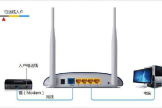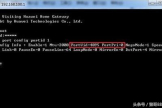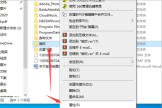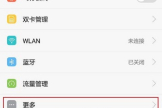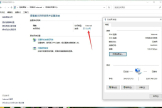不用路由器怎么组建局域网(怎么样可以不用路由器就可以上网)
一、不用路由器怎么组建局域网
如果没有无线路由器,用有无线网卡的笔记本也能组建局域网。
现在,使用笔记本的用户越来越多,为了方便用户移动办公,随时上网,一些家庭或单位都利用无线路由器组建了无线网络,给笔记本上网提供了方便。
可是在没有无线网络的环境中,笔记本的无线功能也就失去用处了。
不过你们想过没有,利用笔记本电脑无线网卡互联功能在宿舍内组建一个无线局域网呢?这样不但能共享上网,还可以实现各个电脑之间的文件共享。
小知识:点对点无线互联网络
无线互联网络,也称为点对点自动组网。
这样的网络通过软件实现无线网卡的点对点(Peer-to-Peer)或者点对多点(Peer-to-Multi
Peer)的Ad-Hoc网络,在该网络中无线网卡会自动搜索其他无线设备,随后自动进行快速连接和组网。
点对点的Ad-Hoc网络,也是一种简单的局域网,用户间可实现资源共享、文件传输、游戏PK、共享上网等功能。
对点对点无线网络的原理了解一番后,我们就可以动手组网了。
其实Ad-Hoc网络设置过程并不困难,我们可以通过Windows
XP自带的无线设置向导实现无线互联。
利用无线设置向导实现无线互联
设置时首先将组建Ad-Hoc网络的其中一台笔记本电脑作为主机,并确保这台电脑通过“本地连接”或“拨号上网”的方式正常上网。
1.开启无线网卡的点对点模式
设置时,我们先进入到无线网卡的“无线网络连接属性”界面。
在该界面中,单击右下角的“高级”按钮打开“高级选项”界面,在“要访问的网络”选项中点选“仅计算机到计算机”。
这一点设置非常重要,通过这项设置我们便开启了无线网卡的点对点互联功能。
2.设置网络标志
开启无线网络的点对点功能后,我们还要为该无线网络添加一个服务设置标志(SSID),这样其他笔记本才可以通过无线网卡搜索到该电脑的无线网络。
如果你对该网络不想加密的话,可以在“数据加密”项中将密码方式设置为“已禁用”。
我们还要为该主机指定一个IP地址和子网掩码。
主机设置后,其他电脑我们只要在“无线网络配置”界面,将无线网卡设置为“任何可用网络”或“仅计算机到计算机”任意一种模式即可。
其他各项不用操作。
客户机设置后,在任务栏中用右键单击无线网络的图标,选择“查看可用的无线网络”,无线网卡自动搜索到刚刚设置好的“SSID”标志,这样该无线网卡就可以与主机端无线网卡连接成功。
通过上面的设置,无线互联已经设置成功,这样用户间就可以在该无线网络内共享文件了。
3.共享上网设置
虽然无线网卡对联成功,但是其他电脑还是不能通过无线网卡共享网络,因为主机现在使用的是本地连接上网,我们对主机中的拨号连接或本地连接进行共享设置后,另一台电脑才能通过无线网络上网。
通过上面的设置后,点对点互联网络已经搭建成功,虽然没有路由器,我们仍然可以使用局域网中的文件传输、共享上网等功能。
二、怎么样可以不用路由器就可以上网
连接宽带,都是要先拨号,连接上宽带服务器后才可上网。
使用路由器开机就可上网的原因是早已经将宽带的帐号和密码填写进路由器中,路由器只要通上电,就会自动拨号上网。
所以路由器下的各接入设置开机也就可以上网了。
(在IE设置也是可以的,但相对来说,不如启动项连接拨号来得快些)
如果电脑不用路由器,直接连接入户网线或MODEM(猫)上网的,只需要将ADLS的拨号图标拉进启动项就可以达到为要求。
(下边以WIN7为例)
1、在桌面右下角,找到网络标识。
(如果没有连接网络,会显示是一个叹号)。
2、点击该网络标识,弹出窗口,点击“打开网络和共享中心”。
3、进入网络和共享中心之后,在中部,找到“设置新的连接和网络”,点击。
4、进入设置连接或网络窗口,选择第一项“连接到Internet”
5、转到“连接internet”对话框,然后选择“宽带(PPoE)”
6、在接下来界面,输入服务商提供给你的用户名和密码,勾选记住密码,设置宽带名称,点击连接。
7、接下来进入连接界面,等待该步骤完成之后,提示成功,那么宽带连接就创建成功了。
打开该连接,选择“属性”-"选项",在“拨号选项“中关掉前面所有的“勾”。
8、用鼠标左键点选桌面上的宽带拨号图标先不放开,然后指向左下角的开始-程序-启动。
在启动项中才放开鼠标左键,这样就在启动项添加了开机自动拨号
三、如何不用路由连局域网
如果十二台笔记本都有Wifi 就可以不用路由连局域网
先选择一台作为host 建立一个无线虚拟AP,具体做法如下:
打开“网络连接”打开 “无线网络连接”的属性,
设置TCP/IP IP为192.168.1.1 子网掩码为255.255.255.0 网关为192.168.1.1
点击“无线网络配置”标签,点击“添加”,添加一个无线网络,设置“网络名(SSID)”假如设为“Gamehost”,下面的数据加密设为“已禁用”,点确定;回到“无线网络配置”标签页,点“高级”点选“仅计算机到计算机(特定)”,点关闭。
然后再点击“添加”,在“网络名(SSID)”中输入刚才你取的名字“Gamehost”,数据加密设为“已禁用”,点确定。
这时你点“查看无线网络”应该就能在无线网络连接中找到你看刚才建的网络了--“Gamehost”
其他的笔记本电脑搜到“Gamehost”无线网络后点连接就好了,最好吧其他笔记本的IP设置在Host的同一个网段中 页就是192.168.1.X